همه ما مایلیم که از خراب شدن لپتاپهایمان جلوگیری کنیم و دوست داریم که این دستگاهها برای همیشه کارایی داشته باشند. اما اگر لپتاپ شما زودتر از موعد خراب شود، ممکن است عادتهای نادرست شما عامل آن باشد. در این مقاله به برخی از کارهایی که لپ تاپ را خراب میکند، اشاره خواهیم کرد.
هیچ چیزی برای همیشه دوام ندارد، به ویژه فناوری. با این حال، اگر با لپتاپ خود به درستی رفتار کنید، میتواند تا چندین سال عمر کند. عادتهای بدی وجود دارند که میتوانند به روند خرابی لپتاپ شما منجر شوند. در ادامه، به برخی از بدترین کارهایی که ممکن است بهطور ناخودآگاه با لپتاپ خود انجام دهید، خواهیم پرداخت.
گذاشتن لپ تاپ روی یک سطح پرزدار و خراب شدن لپ تاپ
گذاشتن لپتاپ روی سطوح پرزدار و دیگر عواملی که باعث گرم شدن بیش از حد میشوند، تهدیدی جدی برای رایانه شماست. دمای بالا میتواند عملکرد پردازنده را کاهش دهد و حتی باعث خاموش شدن لپتاپ شود. کار کردن در این شرایط به طول عمر پردازنده، فنها و باتری آسیب میزند.
برای رایانههای رومیزی، اطمینان از وجود جریان هوای مناسب کافی است. آنها را از فضاهای تنگ دور نگه دارید و هر چند وقت یک بار گرد و غبار را پاک کنید. اگر اورکلاک میکنید، باید دما و ولتاژها را زیر نظر داشته باشید.
اما لپتاپها به مراقبت بیشتری نیاز دارند. قرار دادن آنها روی سطوح نرم مانند پتو مانع از جریان هوا میشود. بهترین کار این است که لپتاپ را روی سطوح صاف قرار دهید یا از میزهای مخصوص استفاده کنید.
همچنین، مانند رایانههای رومیزی، لپتاپها را در مکانهای گرم (مثل داخل اتومبیل در روز آفتابی) رها نکنید و هر از گاهی گرد و غبارشان را تمیز کنید.

جلوگیری از ورود گرد و غبار و مایعات به دستگاه شما
با گذشت زمان، همه رایانهها مقداری گرد و غبار درون خود جمع میکنند که این گرد و غبار باعث گرم شدن اجزای داخلی و سختتر کار کردن فنها میشود. تمیز کردن منظم میتواند کمککننده باشد، اما بهترین راه این است که از ورود آنها به دستگاه جلوگیری کنید.
برای مثال، دود سیگار و موی حیوانات خانگی این مشکلات را تشدید میکنند و قرار دادن رایانه روی زمین، باعث میشود گرد و غبار و آشغال بیشتری به آن وارد شود. اگر روی کف خانهتان فرش دارید، ممکن است مانع از جریان هوای مناسب به فنها شود. بهتر است رایانه خود را روی میز یا سطوح بلندتر قرار دهید و برای اطمینان بیشتر از فیلترهای خنککننده فنها استفاده کنید.
همچنین، در نزدیکی رایانه غذا یا نوشیدنی نخورید، یا حداقل هنگام انجام این کار بسیار مراقب باشید. خردههای غذا در صفحه کلید نهتنها آزاردهندهاند، بلکه میتوانند به سوئیچها آسیب بزنند یا فشار دادن کلیدها را دشوار کنند. و حتماً میدانید که ریختن قهوه روی لپتاپ میتواند آن را به طور کامل خراب کند.
حتی کارهایی مانند تمیز کردن صفحه نمایش با مایع شیشهپاککن، میتوانند مایعات را به داخل لپتاپ راه دهند. این مایعات برای صفحه نمایش شما خیلی زیر هستند. به جای آن، از یک پاککننده ملایم مخصوص صفحه نمایش استفاده کنید و آن را روی یک پارچه میکروفایبر اسپری کنید، نه مستقیم روی صفحه نمایش. این کار شاید کمی زمانبر باشد، اما بهتر است.
![]() بخوانید: نحوه تمیز کردن لپ تاپ (آموزش صفر تا صد) (+)
بخوانید: نحوه تمیز کردن لپ تاپ (آموزش صفر تا صد) (+)

لپتاپتان را با بیتوجهی حمل میکنید
در حالی که رایانههای رومیزی به راحتی در دفتر کار قرار میگیرند، لپتاپها به شدت مورد بیتوجهی قرار میگیرند. بارها مشاهده شده که افراد لپتاپ را از سمت صفحه نمایش برمیدارند یا آن را به سمت کاناپه پرتاب میکنند. حتی برخی از آنها از لپتاپشان به عنوان زیرلیوانی استفاده میکنند که واقعاً آزاردهنده است.
لپتاپها قابل حمل و مقاوم هستند، اما بیتوجهی به آنها احتمال آسیب دیدن را افزایش میدهد. این امر میتواند منجر به فرسودگی لولا یا ترک خوردگی بدنه شود. اگر لپتاپ از دیسک سخت سنتی استفاده میکند، پرتاب آن میتواند اطلاعات را جابجا کند و این میتواند بسیار مشکلساز باشد، بهویژه اگر از دادهها بکآپ نگرفته باشید.
به یاد داشته باشید که لپتاپ یکی از داراییهای ارزشمند است؛ بنابراین با آن با احتیاط رفتار کنید.
باتری لپتاپتان را به درستی مدیریت نمیکنید
فقط به این دلیل که باتری لپتاپ هنگام خرید “هشت ساعت” دوام میآورد، به این معنا نیست که این زمان همیشه ثابت میماند. باتریها به مرور زمان خراب میشوند و ممکن است پس از چند سال، این زمان به شش یا هفت ساعت کاهش یابد. برای جلوگیری از کاهش عمر باتری، بهتر است اجازه ندهید که شارژ آن به صفر درصد برسد. در موارد اضطراری، مانند پرواز، تمام شدن گاهبهگاه باتری مشکلی ایجاد نمیکند، اما در طولانیمدت بهتر است بهطور منظم باتری را شارژ کنید.
![]() نکاتی که به حفظ طول عمر باتری لپ تاپ شما کمک میکند
نکاتی که به حفظ طول عمر باتری لپ تاپ شما کمک میکند
اگر باتری متورم شده است و باعث فشار به لپتاپ میشود، باید فوراً استفاده از آن را متوقف کنید و به طور ایمن آن را تعویض کنید تا از خطرات احتمالی جلوگیری شود.
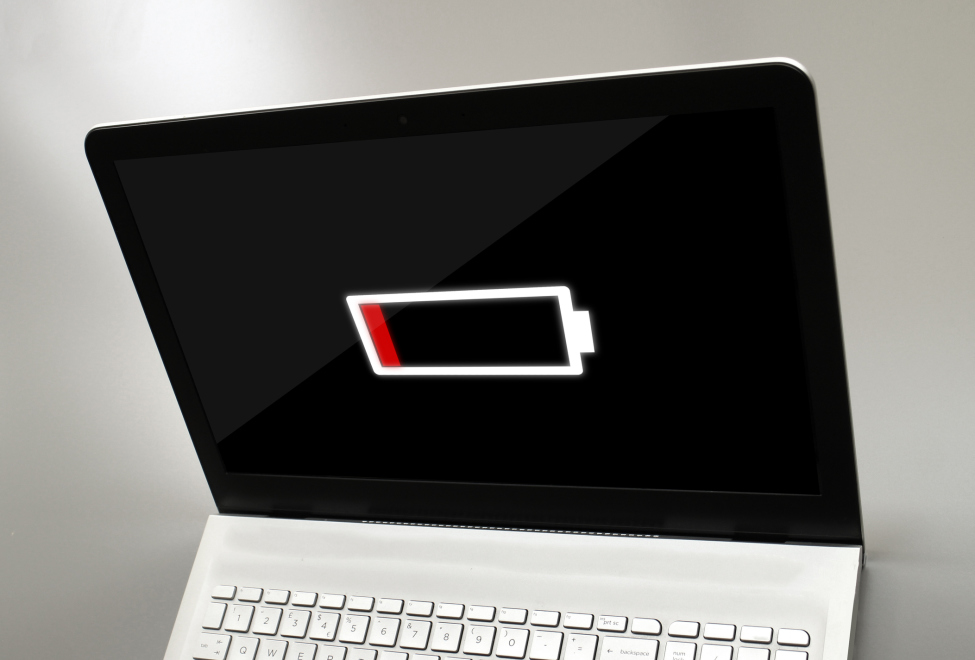
نادیده گرفتن ایمنی برق و خراب شدن لپ تاپ
رایانهها مقدار قابل توجهی نیروی برق مصرف میکنند و در معرض آسیبهای ناشی از افزایش موقت ولتاژ هستند، که ممکن است به دلیل قطع برق یا روشن کردن دستگاههای پرمصرف دیگر رخ دهد. منبع تغذیه داخلی رایانه برخی از محافظتهای ابتدایی در برابر افزایش ولتاژ را دارد، اما استفاده از یک محافظ ولتاژ اختصاصی میتواند امنیت بیشتری فراهم کند.
این محافظها با چندراهیهای برق که محافظت نمیکنند، متفاوت هستند و باید هر سه تا پنج سال یکبار تعویض شوند، زیرا کارایی آنها با گذشت زمان کاهش مییابد. همچنین، محافظهای برق نمیتوانند در برابر صاعقه محافظت کنند، اما میتوانند در برابر افزایش ناگهانی ولتاژ حفاظت ایجاد کنند و عمر رایانه را افزایش دهند.
برای اطمینان بیشتر، میتوان به تهیه یک منبع تغذیه بدون وقفه (UPS) فکر کرد. این دستگاه با داشتن باتری پشتیبان از آسیب به رایانه در هنگام قطع ناگهانی برق جلوگیری میکند.
لپتاپها به دلیل قابلیت حمل، نیاز به مراقبت بیشتری دارند. کابل لپتاپ ممکن است در معرض گرهخوردن و کشیدگی باشد، که میتواند خطر آتشسوزی را افزایش دهد. بنابراین، همیشه شارژر را از دوشاخه جدا کنید و به جای کشیدن از کابل، آن را به آرامی از پریز خارج کنید.

کابلها و پورتها را تحت فشار قرار میدهید
اگرچه آسیب رساندن به پورت USB یا کابل به اندازه کنترل نادرست آداپتور برق خطرناک نیست، اما همچنان میتواند به خراب شدن لپ تاپ شما منجر شود. این ممکن است بدیهی باشد، اما اگر کابلها به درستی در پورتها قرار نمیگیرند، آنها را فشار ندهید. (من کسی را میشناختم که کابل USB را به پورت FireWire وارد کرده و هر دو را خراب کرده بود)
به همین ترتیب، اگر چیزی را به برق وصل کردید، مراقب باشید که آن را خم نکنید – اگر فلشتان در پورت USB لپتاپتان قرار دارد، نشستن چهارزانو و قرار دادن لپتاپ روی پایتان میتواند باعث فشار به فلش و خم شدن آن شود و به فلش و پورت آسیب برساند. با توجه به کاربرد و اهمیت درگاه USB در لپتاپهای امروزی، قطعاً خراب شدنش خوشایند ما نیست.
درمورد کابلها نیز باید ملاحظاتی را در نظر بگیرید. اگر کابلها را دائماً به دو طرف خم کنید، احتمال دارد اتصال داخل آن قطع و باعث معیوب یا غیرقابل استفاده شدن آن شود. گاهی هم ممکن است کودکان یا حیوانات خانگی شروع به جویدن انها کنند! نکته بعد این است که وقتی کابلها را میپیچید، از پیچیدن محکم آنها خودداری کنید. و در نهایت به این نکته توجه کنید که کابلها را به صورت مداوم رصد کنید و اگر آسیب دیدهاند آنها با یک کابل سالم تعویض کنید. خوشبختانه، تعویض یک کابل آسیبدیده در مقایسه با هزینه آسب به رایانه شما بسیار ارزانتر است.

تعمیر و نگهداریهای غیر ضروروی و خراب شدن لپ تاپ
قبلترها که از ویندوز XP استفاده میکردیم و امکانات سختفزاری محدود بود و رایانهها هم کند بودند، تعمیر و نگهداری رایانه ممکن بود مهم باشد و تغییری ایجاد کند. اما امروزه بعید است که حذف فایلهای بلااستفاده و موقتی باعث افزایش چشمگیر سرعت سیستم شما شود. درواقع بسیاری از برنامههای “Cleaning” رایانه کلاهبرداری هستند که قصد دارند شما را به خرید محصولشان ترغیب کنند – و برنامههای رایگان و کمتر کلاهبردار نیز بیشتر اوقات لازم نیستند.
علاوه بر این، ممکن است انواع خاصی از “تعمیر و نگهداری” مضر باشد. برنامههای پاکسازی رجیستری تقریباً هیچ فایدهای ندارند، اما اگر ورودی رجیستری که واقعاً به آن احتیاج دارید را حذف کنند، در واقع میتوانند باعث ایجاد مشکلاتی شوند. به طور مشابه، این برنامههای جدید “privacy” که ادعا میکنند از “جاسوسی” ویندوز 10 جلوگیری میکنند میتوانند به برخی از ویژگیهای سیستم شما آسیب بزنند بدون اینکه بدانید چرا و از چه منبعی این اتفاق افتاده است.
فضای استفاده از اینترنت پر است از افرادی که درمورد اینکه چرا فلان ویژگی و کارکرد سیستمشان متوقف شده است گیج شدهاند و بعدها فهمیدهاند که تقصیر یکی از همین ابزارها بوده است. بنابراین بهتر است از تنظیمات خود ویندوز 10 استفاده کنید، پس باید یاد بگیرید که چه تنظیماتی وجود دارد و چه کاری انجام میدهند و خودتان آنها را دستکاری کنید.
اگر میخواهید هارد دیسکتان را پاکسازی کنید، از برنامه Disk Cleaning داخلی ویندوز استفاده کنید و هر فیلم، موسیقی و سایر پروندههایی که استفاده نمیکنید را حذف کنید. اگر رایانه شما به طرز غیرقابل تحملی کند کار میکند، سعی کنید برنامههایی که موقع راهاندازی ویندوز فعال میشوند را بردارید. اگر این ترفندها مشکل رایانهتان را حل نکرد، احتمالاً زمان ارتقا سخت افزار آن فرا رسیده است.

مرور وب بدون محافظت
برخلاف تصور عمومی یعنی “عقل سلیم” ،گرچه بسیار ارزشمند است، اما نباید تنها ملاحظه شما محافظت از بدافزار باشد. درواقع حتی سایتهای قانونی نیز میتوانند به بدافزار آلوده باشند و آن را به شما نیز منتقل کنند و گشت و گذار دقیق در اینترنت هم باعث نجات شما از این مشکل نخواهد شد. بنابراین باید از آنتیویروس استفاده کنید.
خوشبختانه، ویژگی داخلی Windows Defender مایکروسافت، پس از چند سال رتبهبندی زیر متوسط، بسیار خوب عمل میکند. فقط آن راروشن بگذارید و اجازه دهید کار خودش را بکند. اگر میخواهید محافظت بیشتری داشته باشید، میتوانید از Malwarebytes Anti-Malware نیز استفاده کنید که محافظت آن شدیدتر است و من متوجه شدهام که موارد زیادی که Chrome و Windows Defender از دست میدهند را نیز به دست میآورد.
اگر فقط میخواهید یک اسکن گاه به گاه انجام دهید، نسخه رایگان خوب است ، اما نسخه پولی شامل ویژگیهای ضدسوءاستفادهی همیشه در حال اجرا است که سایتهای بالقوه مضر را قبل از ورود شما به آن صفحه، مسدود میکند. بنابراین هنگامی که از آن همراه با یک آنتیویروس مرسوم مانند Windows Defender استفاده میشود، محافظت بهتری خواهید داشت.
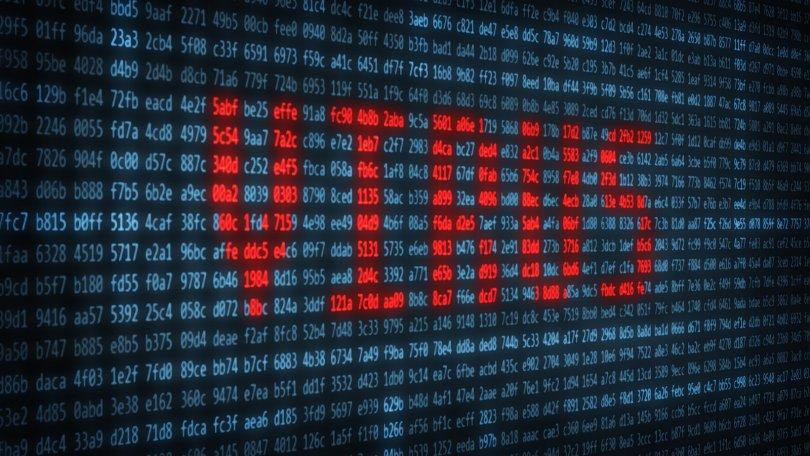
علاوه بر این، سایر اقدامات اساسی امنیتی را نیز اعمال کنید: نرم افزارهای خود را بهروز نگه دارید (هم ویندوز و هم برنامههایی که استفاده میکنید)، از یک برنامه مدیریت رمز عبور استفاده کنید (به جای استفاده از رمز عبور مشابه در هر سایت)، نحوه تشخیص کلاهبرداریهای فیشینگ را یاد بگیرید و Wi-Fi خانهتان را با رمز WPA2 ایمن نگه دارید.
آیا شما تجربهای در خراب شدن لپ تاپ با عادتهای بد داشتهاید؟ تجربیات ارزشمندتان را در قسمت نظرات با ما و دیگران به اشتراک بگذارید 🙂

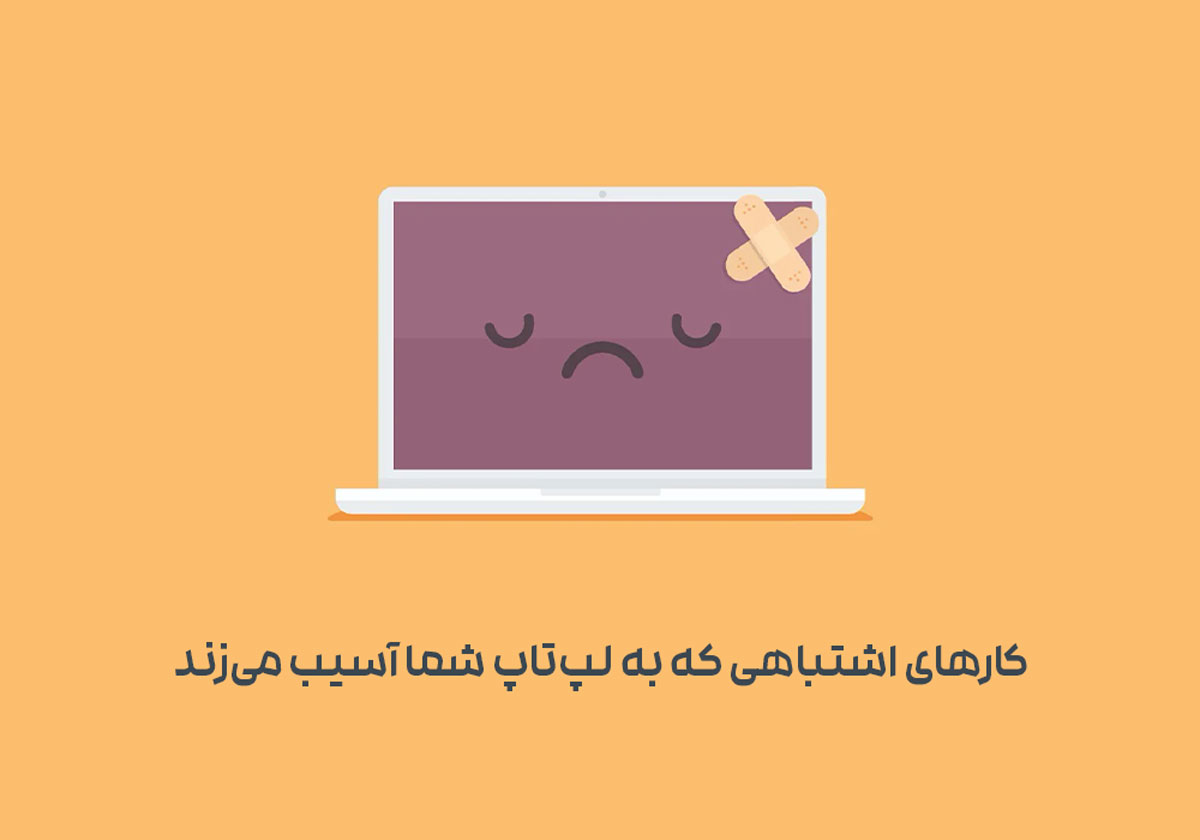
سلام لپ تاپ من بعضی وقتا بوی سوختن میده
چرا؟
راستش دوستان من تازه هم لپ تاپ گرفتم، یه هفته نگذشته بود که یکی از پورت های USB رو به فنا دادم. دو سه دفعه ای که حملش می کردم بدون جدا کردن بلوتوث ماوس تو کیفش میذاشتم و یه روز دیدم بلوتوس ماوس تو اون خم شده و ….
خلاصه و تنیجه ی داستان این بود که مواظب پورتاتون باشید با این اوضاع گرونی.
من ۹ سااه از یه لپ تاپ ایسوس راگ استریکس (اولین مدلش) استفاده من کینم تا الان هم خراب نشده آخ هم نگفته
خیبی مچکرم بابت راهنماییتون
سلام من لپتاپ ایسوسم رو گذاشتم چند دقیقه رفتم بیرون از اتاق الان به شدت بوی لاستیک پیچیده فنش خیلی تند میزنه طوری که اونجا فکر کردم اتاقم آتیش گرفته به شارژ بود چی کار کنم الان؟؟؟؟
خیلی مقاله مفیدی بود.
من به تازگی لپتاپ استوک خریدم که کمی مشکل داشت از اول، ولی دیگه من نمیخوام بدترش کنم. فقط یسوالی داشتم: فیلم دیدن با لپتاپ مشکلی ایجاد میکنه؟
منی که دارم اینو رو تخت میبنم 😐😂
دیگه وقتشه رو تخت نبینین :)))